Windows11で、デバイスの暗号化を有効または無効にする方法を紹介します。
Windows11のデバイス暗号化は、家庭や一般的なユーザー向けのシンプルな暗号化で、主にWindows 11 Homeで使用されます。一方、BitLockerはWindows 11 ProやEnterpriseなどに搭載され、企業やセキュリティ要件の高い環境向けの、より強力で柔軟な暗号化機能です。
それでは実際にデバイスの暗号化を有効または無効にする方法をみていきます。
目次
デバイスの暗号化を有効にする
Windows11で、デバイス暗号化を有効にするには、以下の操作を行ってください。
-
スタートメニューから「設定」を開きます。
-
設定が開いたら、左メニューの「プライバシーとセキュリティ」をクリックします。
-
「デバイスの暗号化」をクリックします。

-
「デバイスの暗号化」を「オン」にします。

-
すると、暗号化の実行がはじまります。

-
暗号化が終わったら、設定を閉じましょう。
以上で操作完了です。
デバイスの暗号化を無効にする
Windows11で、デバイス暗号化を無効にするには、以下の操作を行ってください。
-
スタートメニューから「設定」を開きます。
-
設定が開いたら、左メニューの「プライバシーとセキュリティ」をクリックします。
-
「デバイスの暗号化」をクリックします。
-
「デバイスの暗号化」を「オフ」にします。

-
デバイスの暗号化の無効化です。「オフにする」をクリックします。

-
すると、暗号化解除がはじまります。
デバイスを引き続き使用できます。

-
暗号化解除が終わったら、設定を閉じましょう。
以上で操作完了です。
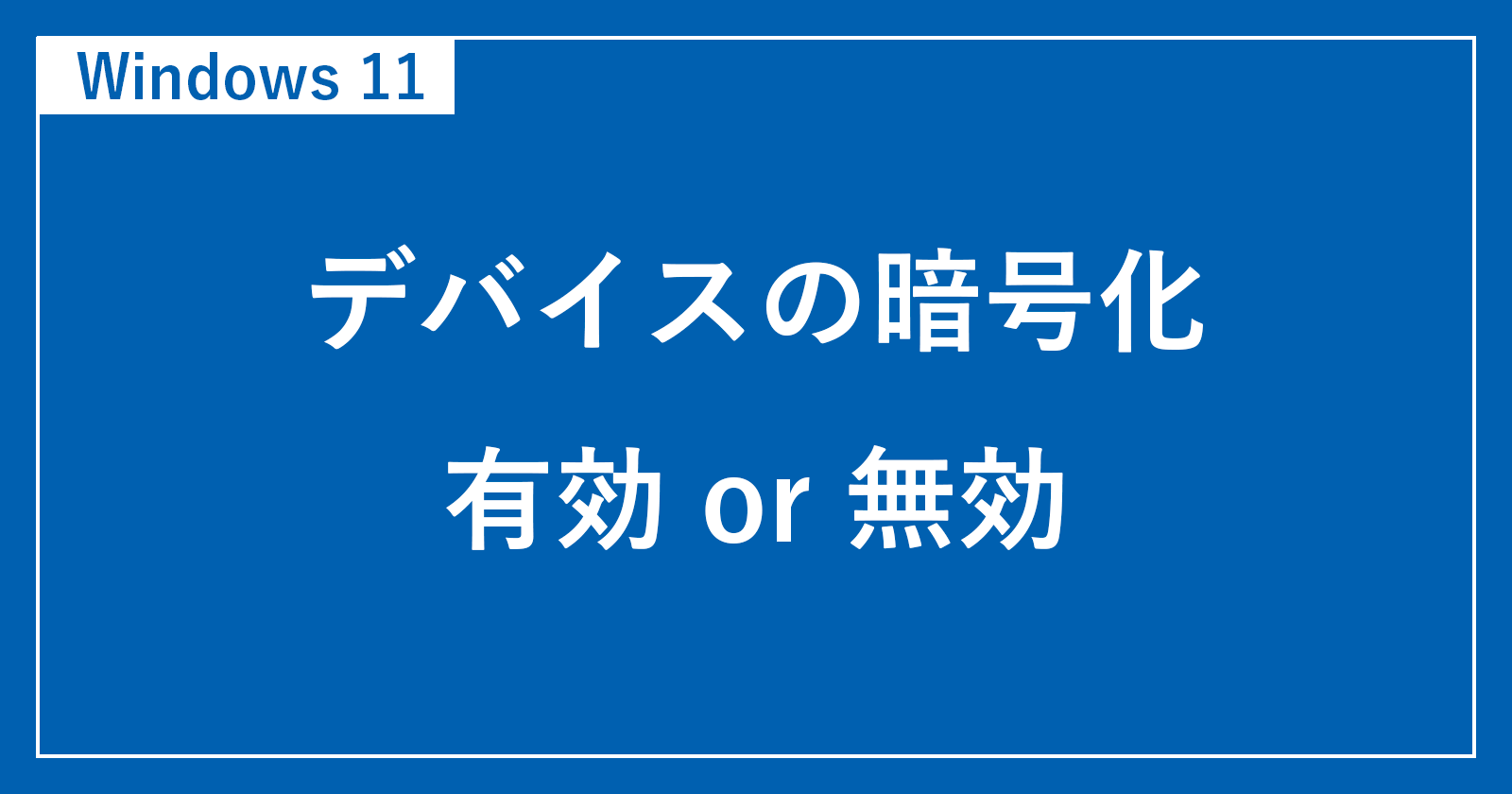

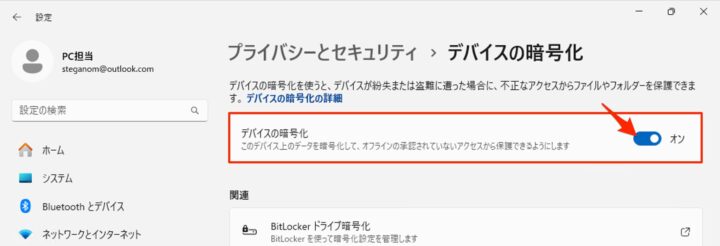
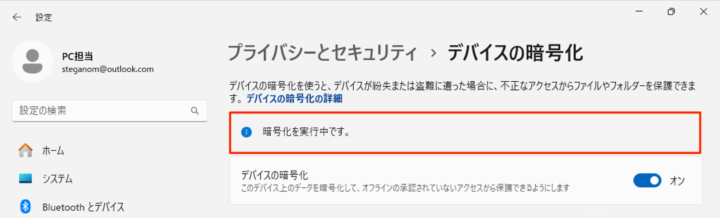
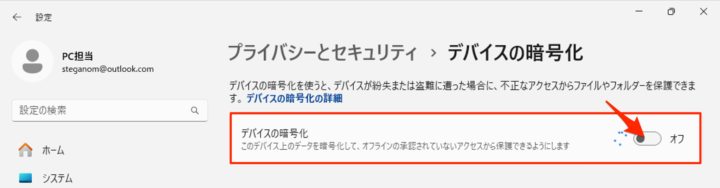
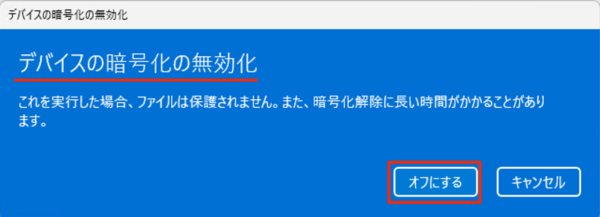
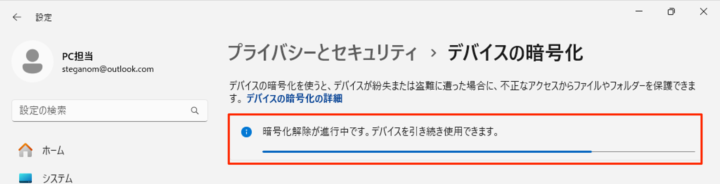








コメント